Εάν είστε ειδικός στον τομέα της πληροφορικής, πιθανότατα γνωρίζετε το σφάλμα 0x8007112A. Αυτό το σφάλμα είναι κοινό στην εφαρμογή Xbox στα Windows 10 και 11. Δείτε πώς μπορείτε να το διορθώσετε.
Πρώτα, δοκιμάστε να κάνετε επανεκκίνηση του υπολογιστή σας. Αυτό μπορεί να φαίνεται σαν μια προφανής λύση, αλλά είναι συχνά ο καλύτερος τρόπος για να διορθώσετε ένα τέτοιο σφάλμα. Εάν αυτό δεν λειτουργήσει, δοκιμάστε να απεγκαταστήσετε και να εγκαταστήσετε ξανά την εφαρμογή Xbox. Αυτό συνήθως διορθώνει το πρόβλημα.
Εάν καμία από αυτές τις λύσεις δεν λειτουργεί, μπορείτε να δοκιμάσετε να διαγράψετε την προσωρινή μνήμη της εφαρμογής Xbox. Για να το κάνετε αυτό, μεταβείτε στον ακόλουθο φάκελο:
C:Users[το όνομα χρήστη σας]AppDataLocalPackagesMicrosoft.XboxApp_[τυχαία συμβολοσειρά χαρακτήρων]
Στη συνέχεια, διαγράψτε τα ακόλουθα αρχεία:
- Τοπικό Κράτος
- RoamingState
Μόλις διαγράψετε αυτά τα αρχεία, δοκιμάστε να ανοίξετε ξανά την εφαρμογή Xbox. Εάν εξακολουθεί να μην λειτουργεί, μπορείτε να δοκιμάσετε να επαναφέρετε την εφαρμογή. Για να το κάνετε αυτό, μεταβείτε στο Windows Store και βρείτε την εφαρμογή Xbox. Στη συνέχεια, κάντε κλικ στο σύνδεσμο «Σύνθετες επιλογές» και κάντε κλικ στο κουμπί «Επαναφορά».
Εάν εξακολουθείτε να αντιμετωπίζετε προβλήματα, μπορείτε να δοκιμάσετε να επικοινωνήσετε με την υποστήριξη της Microsoft. Ίσως μπορέσουν να σας βοηθήσουν να αντιμετωπίσετε το πρόβλημα.
Το onedrive επαναφέρει την προηγούμενη έκδοση
Αυτή η ανάρτηση παρέχει λύσεις για διόρθωση Σφάλμα εφαρμογής Xbox 0x8007112A στα Windows 10/11. Αυτό συμβαίνει συνήθως όταν ο χρήστης προσπαθεί να κατεβάσει ένα νέο παιχνίδι από την εφαρμογή Xbox. Ευτυχώς, μπορείτε να το διορθώσετε με μερικά απλά βήματα. Το μήνυμα σφάλματος λέει.
geforce εμπειρία κωδικός σφάλματος 0x0003
Συνέβη κάτι απροσδόκητο. Η αναφορά αυτού του προβλήματος θα μας βοηθήσει να το κατανοήσουμε καλύτερα. Μπορείτε να περιμένετε λίγο και να δοκιμάσετε ξανά ή να επανεκκινήσετε τη συσκευή σας. Αυτό μπορεί να βοηθήσει. Κωδικός σφάλματος: 0x8007112A

Διορθώστε το σφάλμα 0x8007112A στην εφαρμογή Xbox στα Windows 11/10
Για να διορθώσετε το σφάλμα εφαρμογής Xbox 0x8007112A στα Windows 10/11, ακολουθήστε αυτές τις συμβουλές:
- Εκτελέστε την Αντιμετώπιση προβλημάτων εφαρμογών Windows Store
- Ελέγξτε τη σύνδεση στο Διαδίκτυο και τον διακομιστή Xbox
- Επανεγκαταστήστε τις υπηρεσίες παιχνιδιών
- Επαναφορά του Microsoft Store και της εφαρμογής Xbox
- Εκτελέστε αυτές τις εντολές
Τώρα ας τα δούμε αναλυτικά.
1] Εκτελέστε την Αντιμετώπιση προβλημάτων εφαρμογών Windows Store.
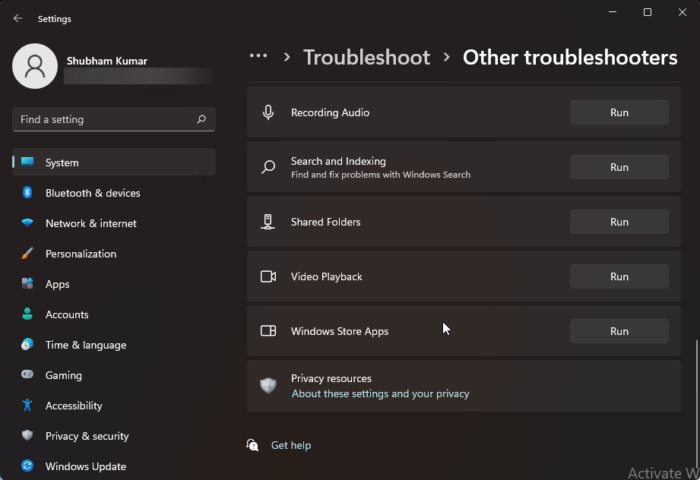
Πριν ξεκινήσετε με τους διάφορους τρόπους επίλυσης αυτού του ζητήματος, εκτελέστε την ενσωματωμένη Αντιμετώπιση προβλημάτων εφαρμογών του Windows Store. Δείτε πώς:
- Τύπος Πλήκτρο Windows + I Άνοιξε Ρυθμίσεις .
- Κάντε κύλιση προς τα κάτω και επιλέξτε Αντιμετώπιση προβλημάτων > Άλλα εργαλεία αντιμετώπισης προβλημάτων .
- Κάντε κλικ στην επιλογή 'Εκτέλεση' δίπλα στο Εφαρμογές Windows Store .
- Μόλις ολοκληρωθεί η διαδικασία, επανεκκινήστε τη συσκευή σας για να ελέγξετε εάν επιλύθηκε το σφάλμα Xbox.
2] Ελέγξτε τη σύνδεσή σας στο Διαδίκτυο και τον διακομιστή Xbox.
Τα προβλήματα σύνδεσης στο Διαδίκτυο μπορεί επίσης να προκαλέσουν την εμφάνιση του σφάλματος εφαρμογής Xbox 0x8007112A. Πραγματοποιήστε μια δοκιμή ταχύτητας για να ελέγξετε εάν η σύνδεσή σας στο διαδίκτυο είναι σταθερή. Κάντε επανεκκίνηση του δρομολογητή σας και επικοινωνήστε με τον πάροχο υπηρεσιών σας εάν η σύνδεση είναι ασταθής. Ελέγξτε επίσης εάν ο διακομιστής Xbox είναι εκτός λειτουργίας. Εάν ο διακομιστής είναι εκτός λειτουργίας, θα πρέπει να περιμένετε λίγο και να συνεχίσετε να ελέγχετε την κατάσταση του διακομιστή σας. Επίσκεψη support.xbox.com και δείτε την κατάσταση.
3] Επανεγκαταστήστε τις υπηρεσίες παιχνιδιών.
Τα κατεστραμμένα ή κατεστραμμένα δεδομένα προσωρινής μνήμης και τα προσωρινά αρχεία που δημιουργούνται από τις υπηρεσίες παιχνιδιών μπορεί μερικές φορές να προκαλέσουν σφάλματα στην εφαρμογή Xbox. Σε αυτήν την περίπτωση, η επανεγκατάσταση των υπηρεσιών παιχνιδιών μπορεί να βοηθήσει. Δείτε πώς μπορείτε να το κάνετε:
- Κάντε κλικ Ξεκινήστε κλειδί, αναζήτηση Windows PowerShell και κάντε κλικ στο Εκτελέστε ως διαχειριστής .
- Τώρα πληκτρολογήστε την ακόλουθη εντολή για να απεγκαταστήσετε πλήρως τις υπηρεσίες παιχνιδιών. |_+_|.
- Μετά την εκτέλεση της εντολής, η υπηρεσία παιχνιδιού διαγράφεται. εγκαταστήστε το ξανά εκτελώντας την ακόλουθη εντολή: |_+_|
- Αυτή η εντολή θα σας ανακατευθύνει τώρα στο Microsoft Store. Από εδώ, μπορείτε να επανεγκαταστήσετε τις υπηρεσίες παιχνιδιών.
- Αφού το εγκαταστήσετε, επανεκκινήστε τη συσκευή σας και ελέγξτε εάν το σφάλμα Xbox έχει επιλυθεί.
4] Επιδιορθώστε το Microsoft Store και την εφαρμογή Xbox
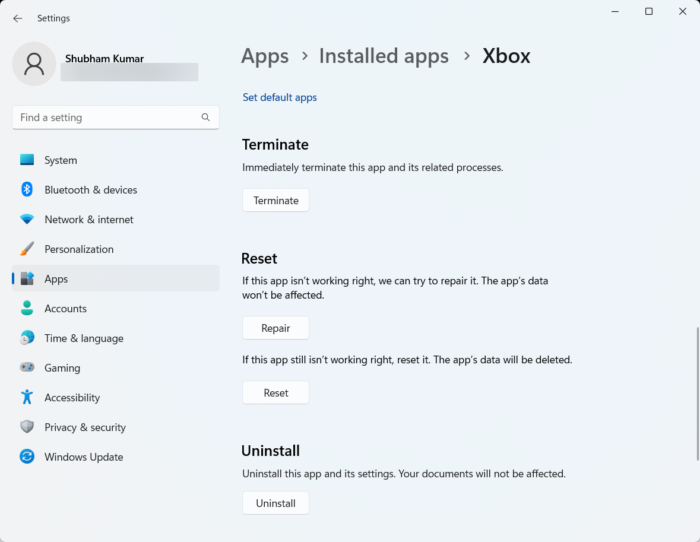
Μπορείτε να δοκιμάσετε να επιδιορθώσετε αυτές τις εφαρμογές εάν δεν λειτουργούν σωστά. Η επαναφορά μιας εφαρμογής δεν θα επηρεάσει τα δεδομένα της. Δείτε πώς:
δεν ήταν δυνατή η επαλήθευση της ψηφιακής υπογραφής για αυτό το αρχείο
- Κάντε κλικ Πλήκτρο Windows + I Άνοιξε Ρυθμίσεις .
- Εναλλαγή σε Εφαρμογές > Εγκατεστημένες εφαρμογές > Xbox .
- Κάντε κύλιση προς τα κάτω και κάντε κλικ στο Επισκευή .
- Αφού ολοκληρώσετε τη διαδικασία, κάντε το ίδιο για το Microsoft Store.
5] Εκτελέστε αυτές τις εντολές
Ανοίξτε το cmd ως διαχειριστής και εκτελέστε κάθε εντολή μία προς μία:
|_+_||_+_||_+_||_+_||_+_||_+_||_+_||_+_||_+_||_+_| |_+_||_+_||_+_||_+_||_+_||_+_|Τώρα δοκιμάστε το και δείτε αν βοήθησε.
Ελπίζω κάτι εδώ να σας βοηθήσει.
Να διορθώσει: Κωδικός σφάλματος 0x80242020 στο Microsoft Store ή στην εφαρμογή Xbox
Πώς να διορθώσετε σφάλματα εφαρμογής Xbox στα Windows 11/10;
Η εφαρμογή Xbox συνήθως διακόπτεται εάν δεν ενημερωθεί στην πιο πρόσφατη έκδοση. Ωστόσο, μπορεί να αποτύχει λόγω πολλών άλλων λόγων, όπως κατεστραμμένα αρχεία συστήματος, δεδομένα προσωρινής μνήμης συστήματος, ασταθής σύνδεση στο Διαδίκτυο κ.λπ. Ακόμα κι αν λαμβάνετε άλλα σφάλματα στην εφαρμογή Xbox για Windows 11/10, πρέπει να ακολουθήσετε τις παραπάνω λύσεις για να απαλλαγούμε από το θέμα.
Γιατί δεν γίνεται λήψη της εφαρμογής Xbox στον υπολογιστή μου;
Για να διορθώσετε προβλήματα με τη λήψη, τη λήψη ή την εγκατάσταση παιχνιδιών στην εφαρμογή Xbox, δοκιμάστε να εκτελέσετε την Αντιμετώπιση προβλημάτων του Windows Store και τον Έλεγχο αρχείων συστήματος. Εάν αυτό δεν έχει αποτέλεσμα, εξετάστε το ενδεχόμενο επανεγκατάστασης της εφαρμογής ή εκκαθάρισης της προσωρινής μνήμης του Windows Store. Πολλοί χρήστες ισχυρίζονται ότι η εκκαθάριση των δεδομένων προσωρινής μνήμης του Windows Store βοηθά στην επίλυση αυτού του προβλήματος.














